Fontu kešatmiņa ir glabāšanas slānis, kurā tiek glabāts fontu komplekts. Tas atvieglo dažādu lietojumprogrammu pieprasījumus pēc fontiem un ļauj tiem ātrāk piekļūt. Fontu kešatmiņa ļauj izgūt iepriekš izmantotos fontu datus. Dažreiz, pat ja jums ir kešatmiņā saglabāti fontu dati, pastāv iespējas sabojāties, un programma, kas izmanto fontu kešatmiņu, var nedarboties pareizi un var avarēt programmu. Šī apmācība palīdzēs jums izdzēst fontu kešatmiņu operētājsistēmā Windows 10.
Kā izdzēst fontu kešatmiņu operētājsistēmā Windows 10
Neizmantojot trešās puses programmatūru, mēs varam manuāli notīrīt fontu kešatmiņu.
1. solis: Atvērts Pakalpojumi lietotne.
Nospiediet WinKey un veidu pakalpojumus.
Noklikšķiniet uz meklēšanas rezultāta.
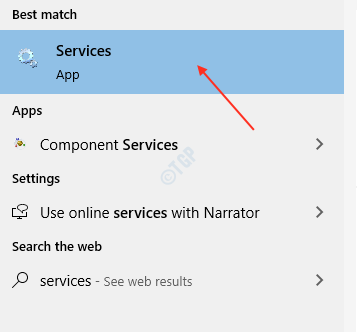
2. solis: Meklēt Windows fontu kešatmiņas pakalpojums sadaļā Pakalpojumi (vietējie).
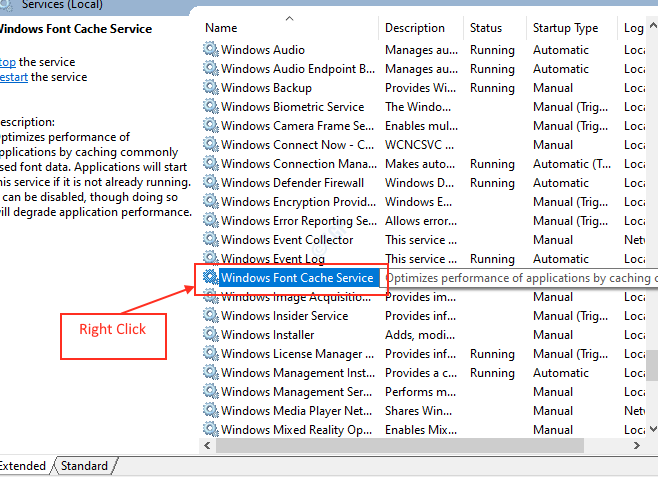
Ar peles labo pogu noklikšķiniet uz tā un atlasiet Rekvizīti.
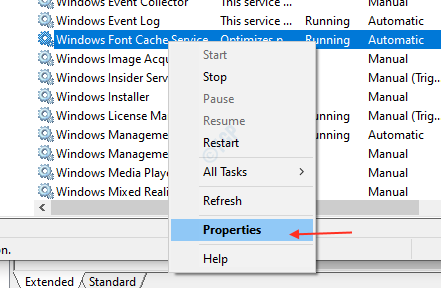
3. solis: Vienreiz Rekvizīti atveras logs.
Iekš Vispārīgi cilnē noklikšķiniet uz Apstājies zem Pakalpojuma statusa.
Pēc tam atlasiet Atspējots no Startēšanas veids izvēlnes saraksts.
Kad tas ir izdarīts, noklikšķiniet uz Piesakies un labi.
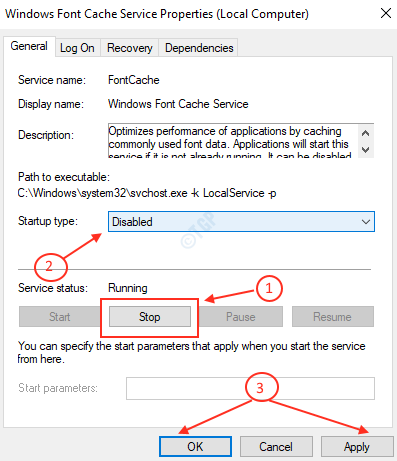
4. solis: Pēc tam, kad Windows fontu kešatmiņas pakalpojums ir apturēta un atspējota, ļauj izdzēst saglabāto fontu kešatmiņu.
Atveriet File Explorer, nospiežot WinKey + E.
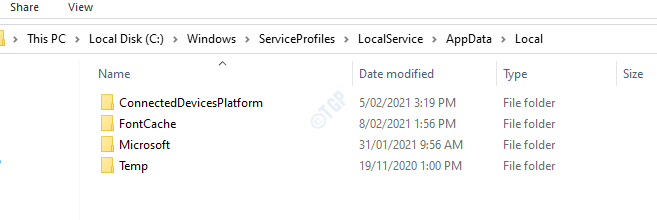
5. solis: Dodieties uz File Explorer adreses joslu.
Pārejiet uz šo ceļu
- C:
- Windows
- ServiceProfiles
- LocalService
- Aplikācijas dati
- Vietējais
Piezīme: Ja Windows lūdz jūs piešķirt administratora atļauju, lūdzu, pieņemiet to un turpiniet.
Pēc tam veiciet dubultklikšķi FontCache mapi un izdzēsiet visu fontu kešatmiņas failu, izņemot mapi “Fonti”.
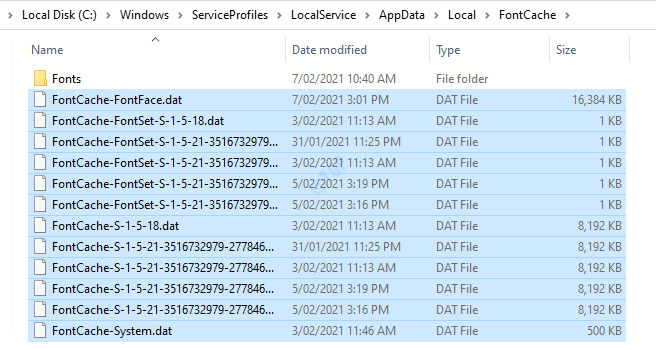
6. solis: Atveriet mapi “Fonti”, atlasot to un nospiežot Enter.
Pēc tam izdzēsiet failus, kas atrodas šajā mapē.
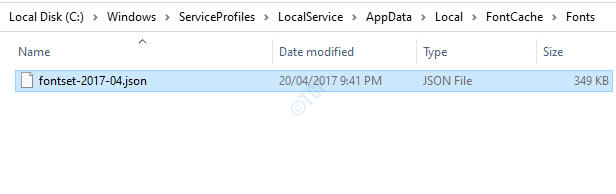
7. solis: Pēc visu nepieciešamo fontu kešatmiņas failu izdzēšanas no mapēm jums jāiespējo Windows fontu kešatmiņas pakalpojums.
Atveriet Pakalpojumi lietotni un dodieties uz Windows fontu kešatmiņas pakalpojuma rekvizīti ar peles labo pogu noklikšķiniet uz Windows fontu kešatmiņas pakalpojums.
Atlasiet Automātiska no nolaižamā saraksta Startēšanas veids.
Klikšķis Piesakies.
Pēc noklikšķināšanas uz Lietot, Pakalpojuma statuss Sākt poga kļūst aktīva.
Klikšķis Sākt un pēc tam noklikšķiniet labi kā parādīts attēlā zemāk.
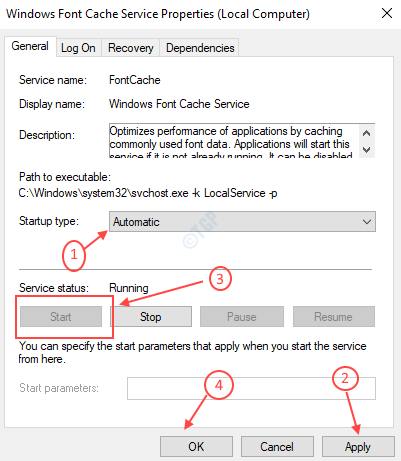
Tas ir, kā notīrīt fontu kešatmiņu, ja jebkura programma tiek avarēta bojāta fontu kešatmiņas dēļ.
Ceru, ka šis raksts jums noderēja.
Paldies!


